El envío es una parte importante de su negocio en línea que influye en la experiencia de compra y decide si este o ese cliente le comprará a usted la próxima vez. Las opciones de entrega, las tarifas, los términos deben planificarse y especificarse cuidadosamente dependiendo de varias condiciones.
Para crear el operador de PrestaShop desde el Store Manager para PrestaShop, debe seguir las instrucciones paso a paso que se describen a continuación en esta publicación.
1)Añadir PrestaShop Especificaciones Generales de Transportistas
Los transportistas de PrestaShop se ubican y manejan en la sección Administración-> Transportistas de la aplicación.
- Vaya a Administration -> Transportistas y haga clic en el botón
'Agregar Transportista'en la barra de herramientas o en el menú contextual. - Complete los detalles generales del operador en la pestaña Principal del formulario de edición. Esta es una información general para describir el transportista.
- Empresa – inserte el nombre del remitente en este campo. El nombre es público y se mostrará a los clientes en la caja. Proporcionar títulos significativos para diferenciar los métodos de entrega.
- Tiempo de tránsito – especifique cuánto tiempo le llevará a este operador llevar productos a los clientes. Los clientes pueden estimar el tiempo de entrega, ya que se muestra en la página de pago y decidir qué operador elegir.
- URL de seguimiento – este campo debe contener la URL proporcionada por el proveedor para el seguimiento de la entrega, por ejemplo, el famoso servicio de envío que FedEX requiere https://www.fedex.com/Tracking?action=track&tracknumbers=@. El símbolo “@” debe sustituirse por el número de seguimiento, que el cliente recibe una vez que se complete el pedido.
- Grado – este campo permite evaluar la velocidad de entrega del transportista. Inserte el valor de 0 (muy lento) a 9 (muy rápido).
- Aplicar costo de envío – active la casilla de verificación si se debe aplicar el costo de envío y la tarifa de envío adicional del producto.
- Impuesto – asigne el impuesto a transportista PrestaShop actual si requiere un impuesto local para enviar el paquete o seleccione “Sin impuestos” si no necesita calcular ninguno.
- Facturación – decidir sobre el comportamiento de cálculo de facturación. PrestaShop permite manejar la facturación según el precio total del pedido o el peso total. Si elige de Acuerdo con el precio total el costo de envío de este transportista de PrestaShop se calculará sobre la base del total del pedido. En caso de que prefiera diferenciar el costo por peso del pedido, seleccione De acuerdo con el peso total del menú desplegable.
- Comportamiento fuera del rang – a condición de que no se especifique el costo de envío para el peso o la zona requeridos, puede especificar qué PrestaShop aplicará: el costo del rango más alto definido o inhabilita al transportista.
- Dimensiones máximas del paquete – especifique el peso máximo, el ancho, la profundidad y la altura admisibles para este transportista.
- Estado – marque esta casilla para activar el operador. En caso de que lo deje sin marcar, el operador no se mostrará en la caja.
- Vaya a la pestaña Zona y elija las ubicaciones donde el transportista entregará las parcelas. Si el transportista no funciona en algunas regiones geográficas, déjelos sin marcar, para que los clientes de estas áreas no vean a este transportista en la lista de remitentes disponibles.
- Establecer asociaciones de grupos de clientes para este transportista. Si habilita grupos, los clientes asignados a él verán al transportista en la lista de remitentes disponibles. Por el contrario, si desea deshabilitar el transportista de PrestaShop para un grupo definido, no lo seleccione en este paso de la creación del transportista.
- Vaya más lejos en la ventana de configuración del operador y asígnele las tiendas necesarias.
- Elija el transportista y presione la opción
'Tarifas de transportista'en la barra de herramientas. - Inserte la tarifa por cada rango por zona.
- Guarde los cambios.
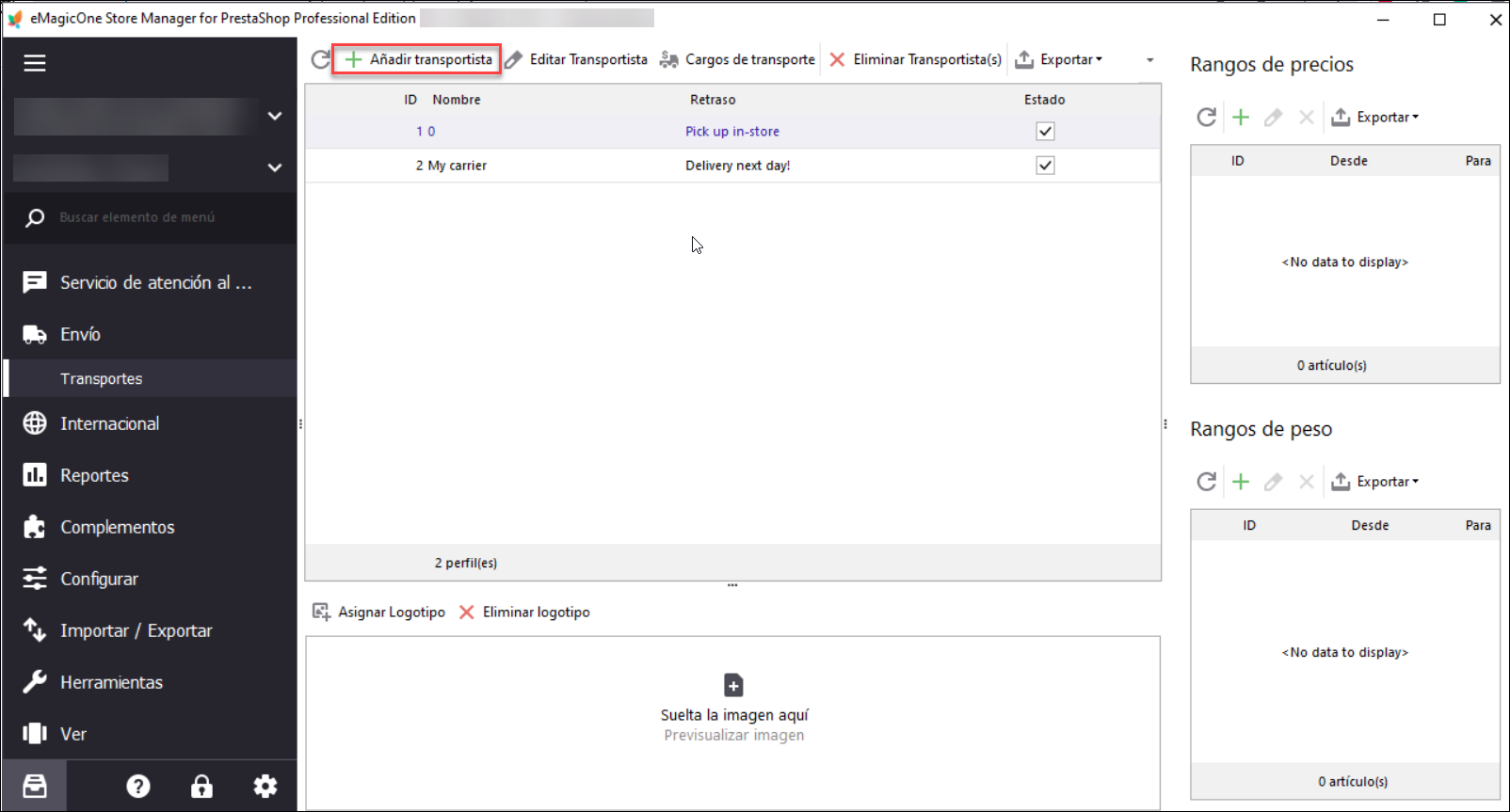
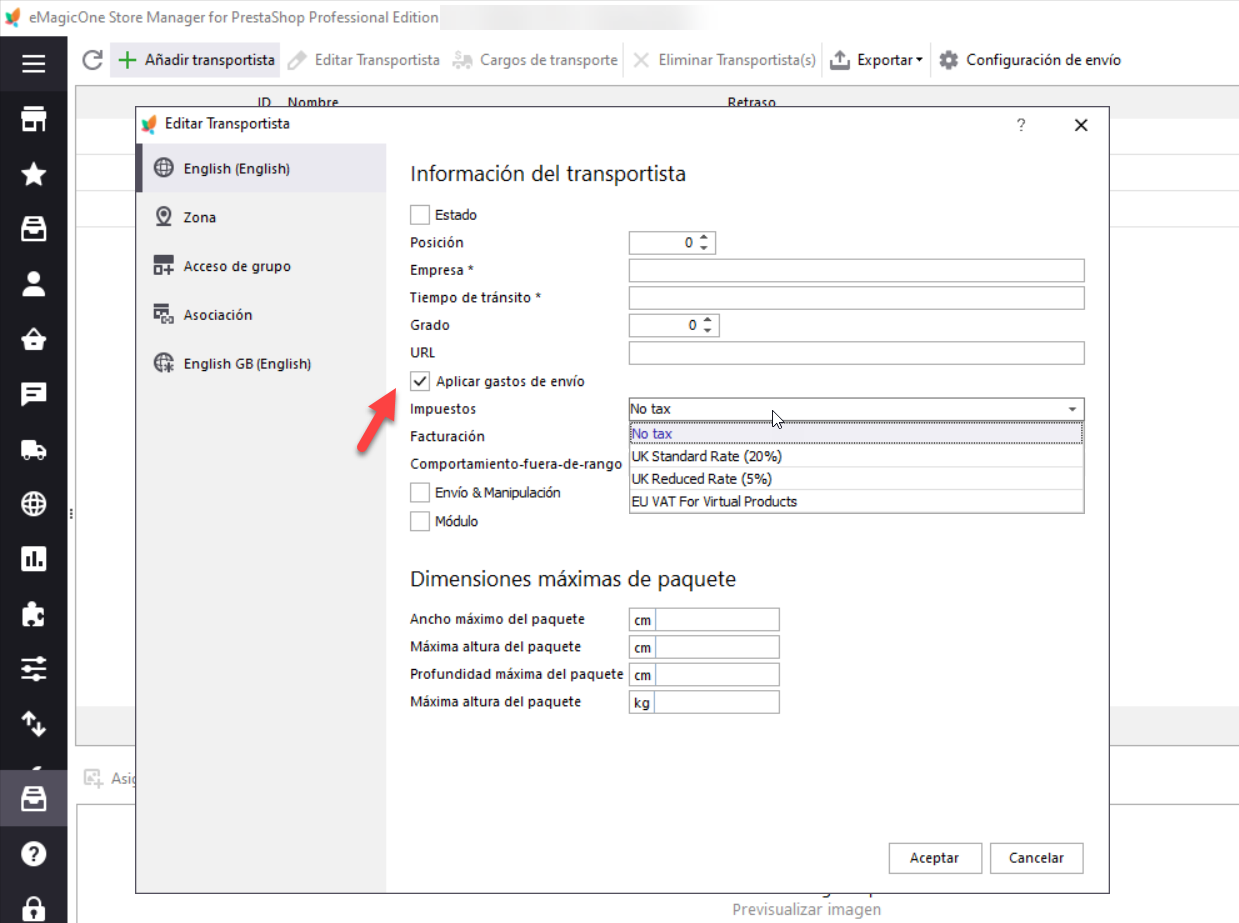
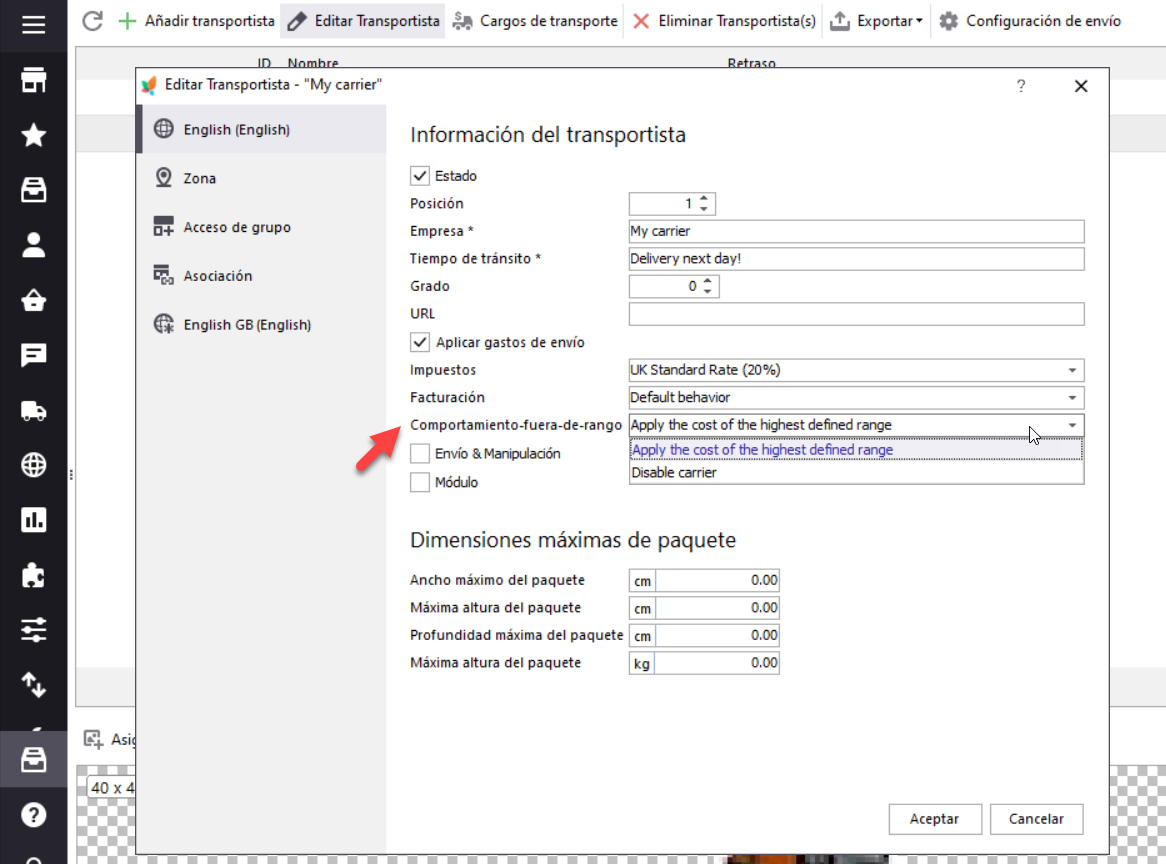
2) Establecer zona, grupo de clientes y asociaciones de tiendas
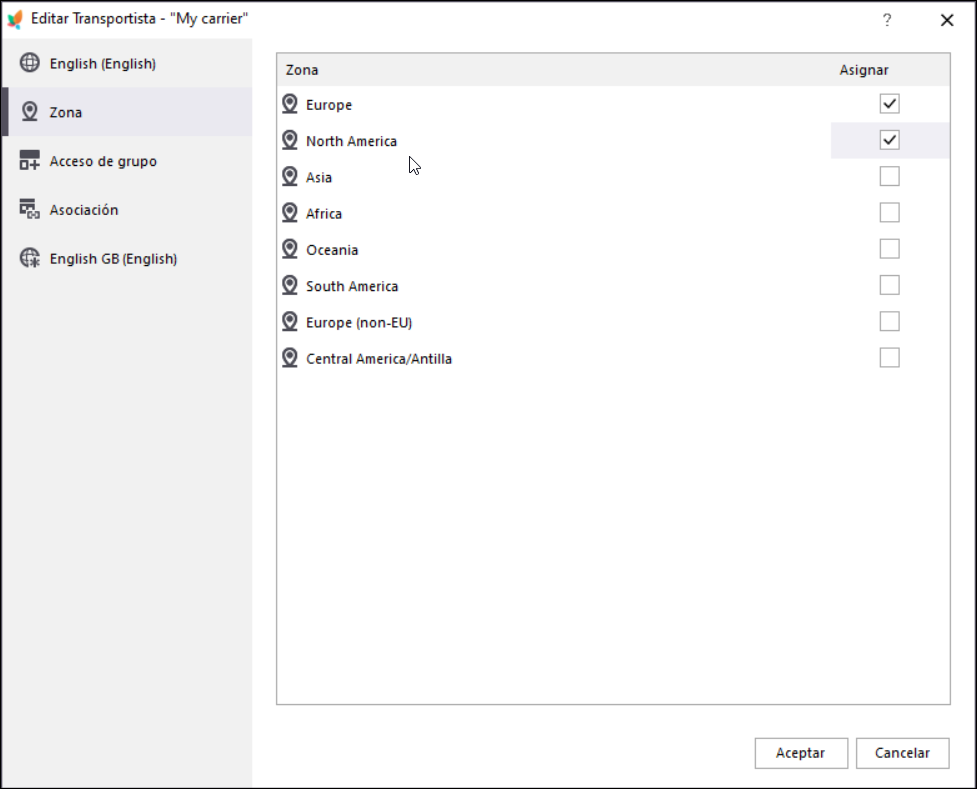
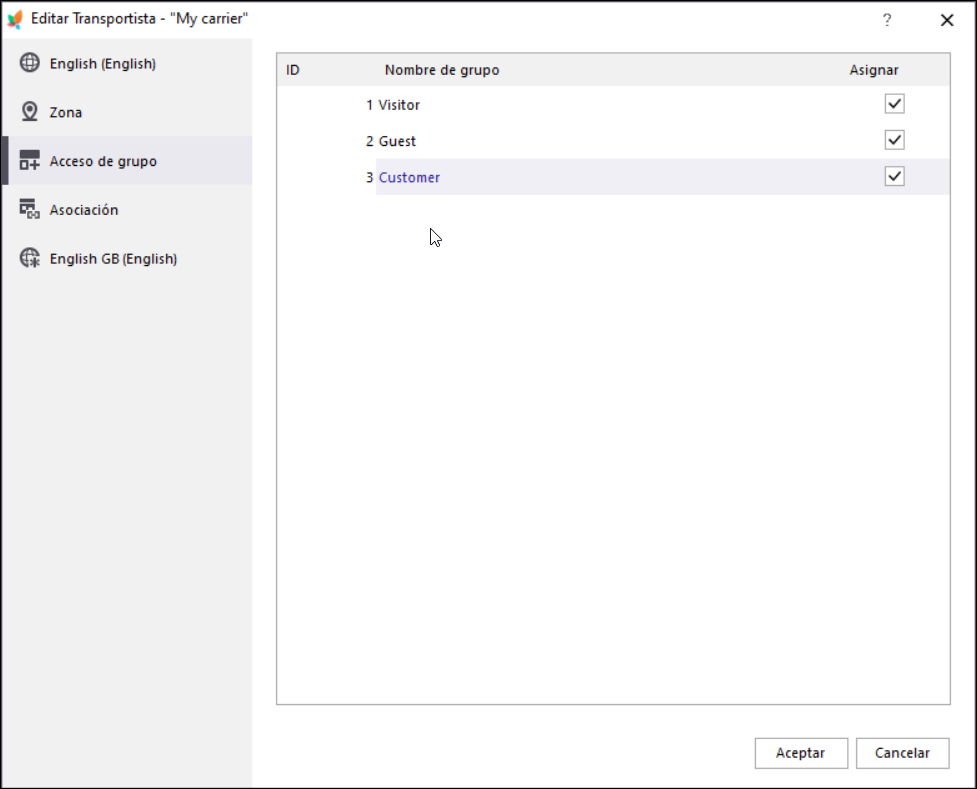
3) Configurar rangos para el costo de facturación
Para cambiar a sus clientes para el envío, debe establecer rangos de precio / peso y especificar la tarifa para cada uno de estos rangos. Dependiendo del comportamiento de facturación, que usted ha especificado para el operador, agregue tasas en el panel Rangos de precios o Rangos de ponderación.
El transportista PrestaShop que hemos configurado toma el costo de envío según el peso, por lo que agregamos rangos de peso en el Store Manager.
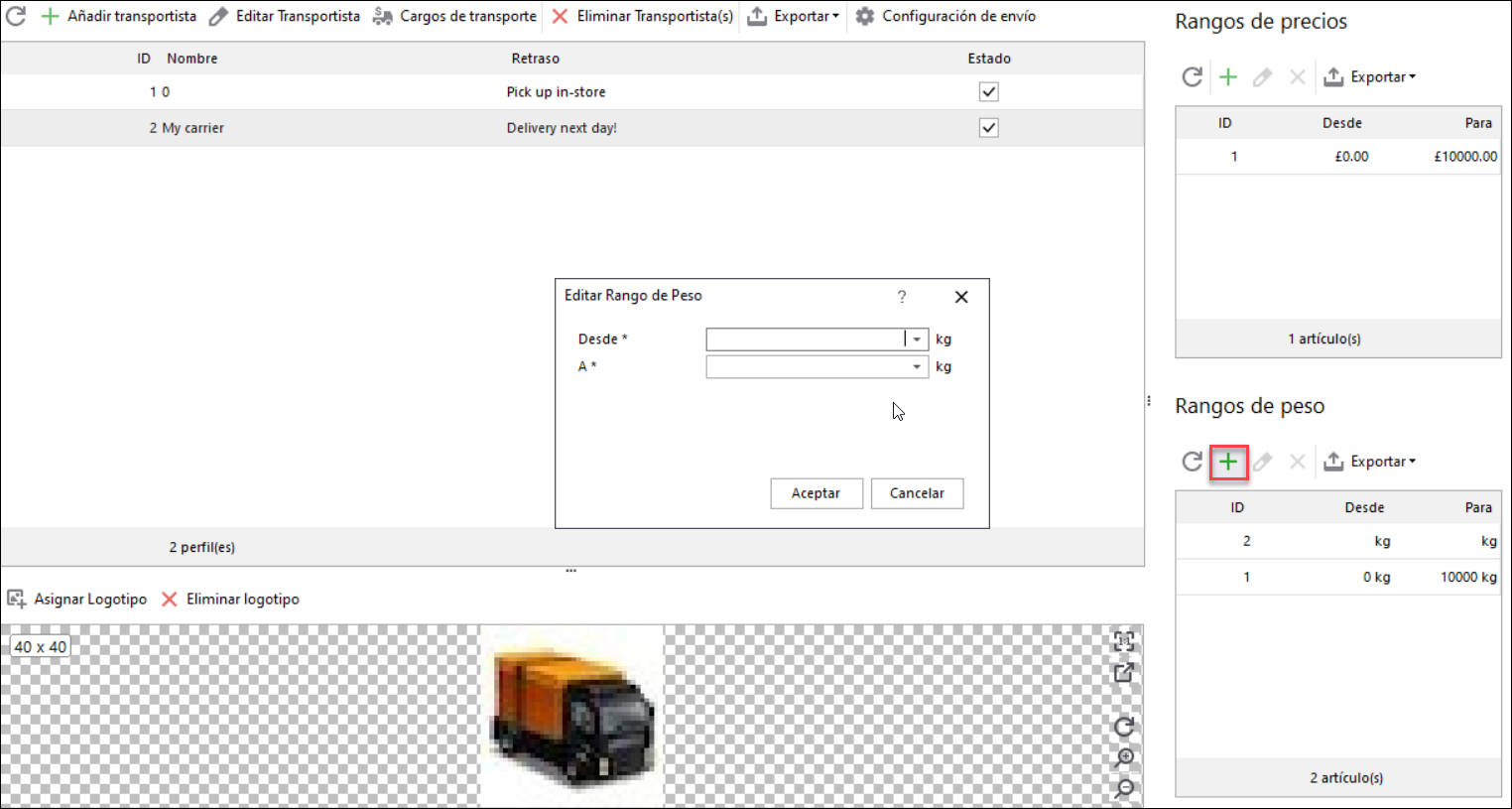
4) Establecer tarifas de envío
Una vez que haya creado rangos, puede especificar tarifas para cada rango y diferenciarlas por zonas.
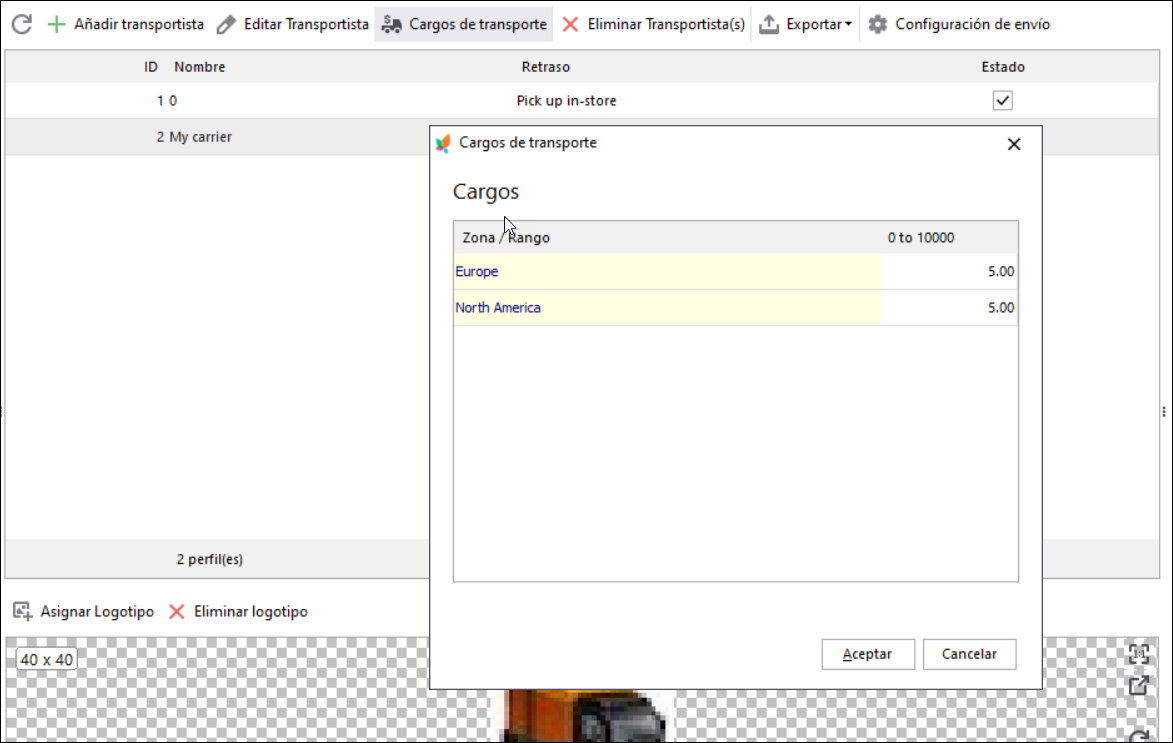
5) Asignar un transportista de PrestaShop creado a los productos
Customers will be able to choose this carrier for parcel delivery, if it is assigned to ordered products. So after all the configurations are done, carrier has to be ascribed to suitable products.
Bulk carrier assign is possible from Store Manager grid or in the process of import. If you select multiple products in Store Manager, open Carriers tab in the lower grid, you will see all available shippers. Just enable the checkbox for necessary one and will be assigned to these products.
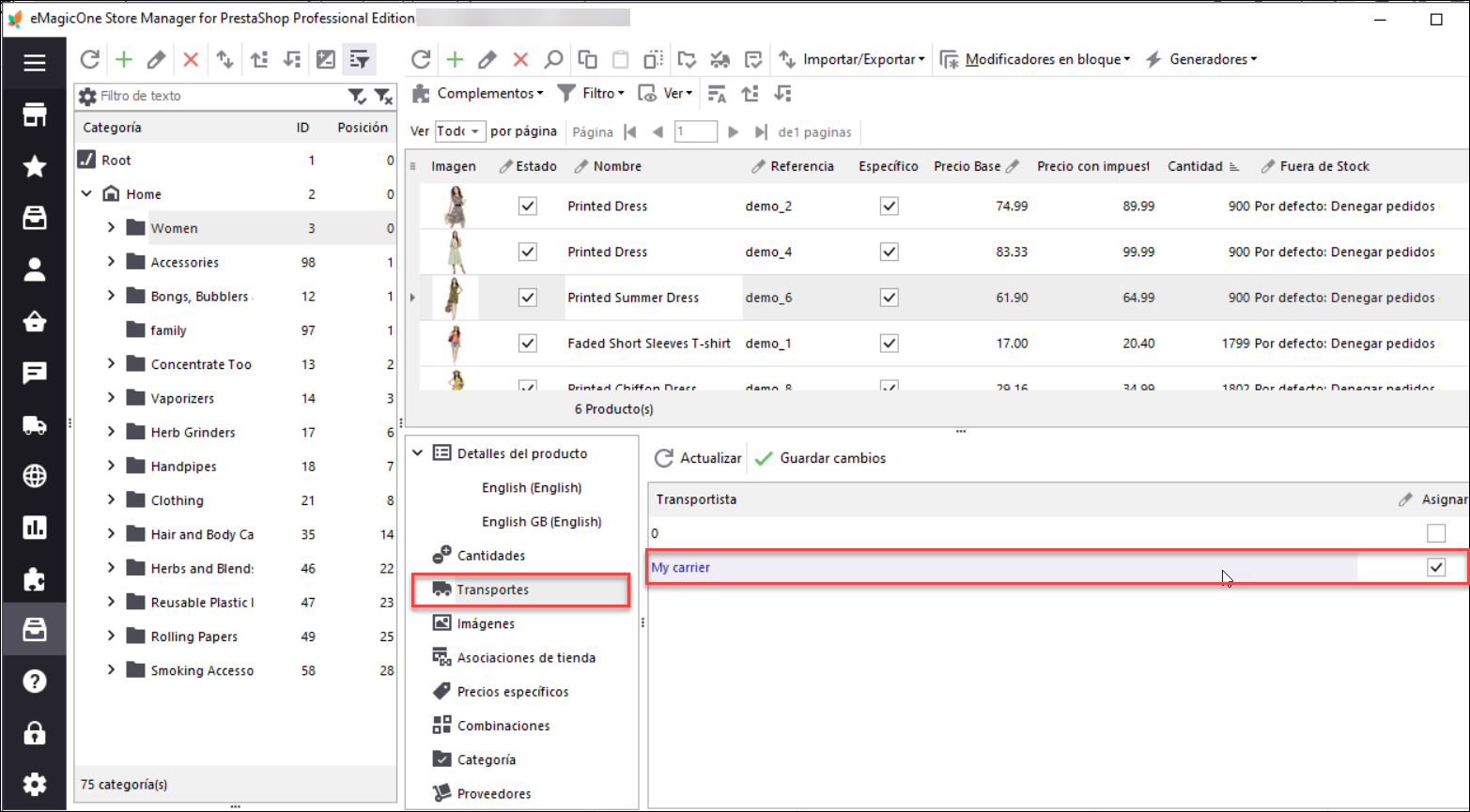
Bulk carrier assign via import is outlined in this article – Assigning Carriers to PrestaShop Products in Bulk
Use Store Manager FREE to Handle Carrier Easily Get It Now
Related Articles:
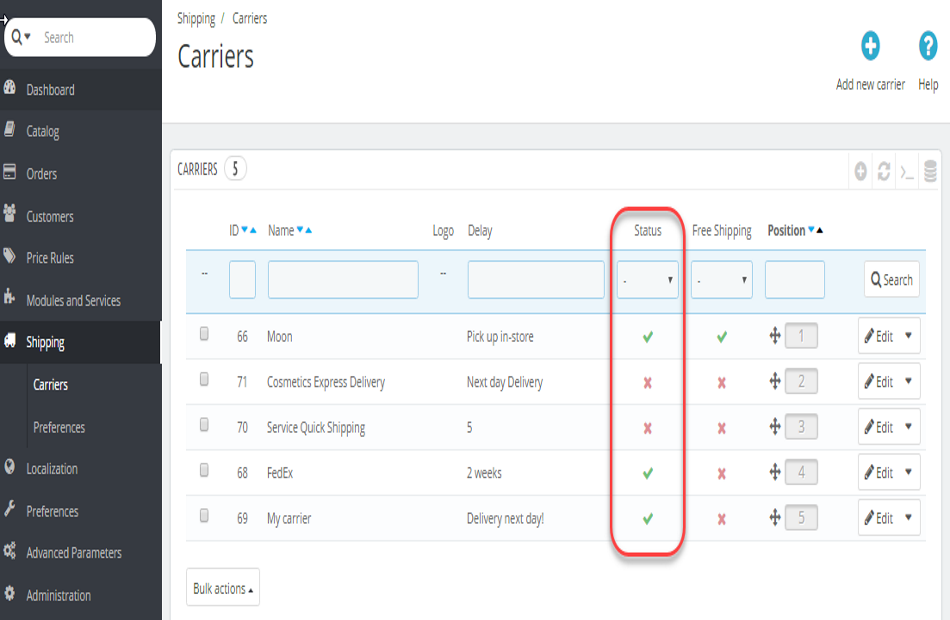
PrestaShop Carriers Are Not Available At Checkout
Find out the reasons PrestaShop carriers are inactive and how to fix them. Read More…
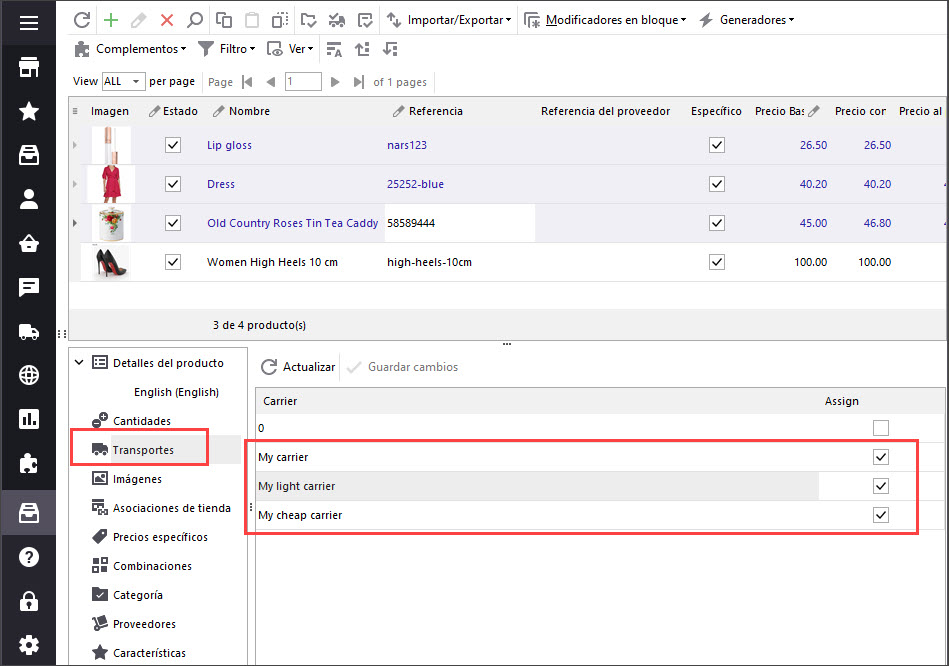
Assigning Carriers to PrestaShop Products in Bulk
Check the ways to assign PrestaShop carriers manually or in bulk via import. Read More…
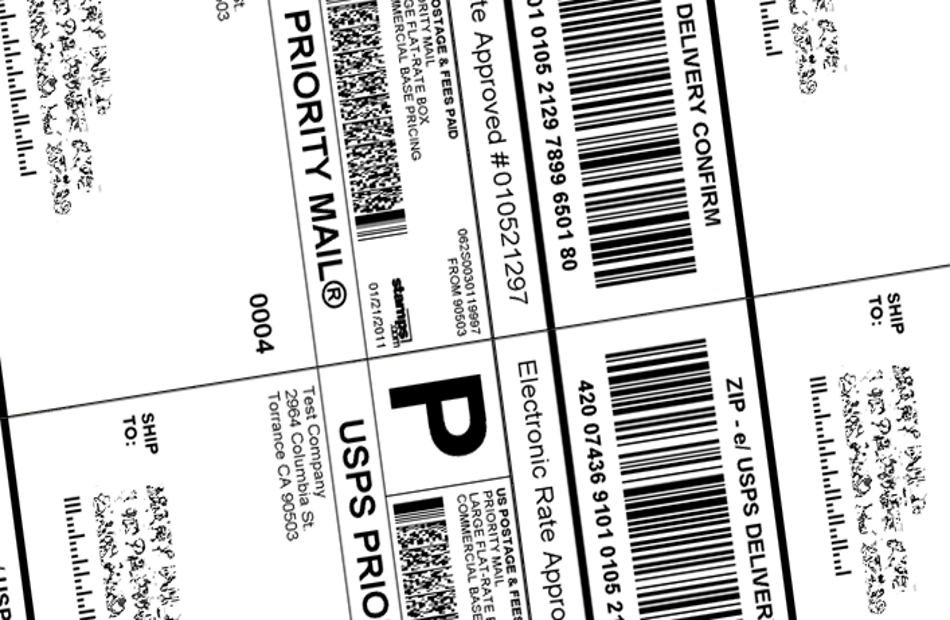
Easy Way to Handle USPS Shipping in PrestaShop
Get the list of functions and benefits of PrestaShop USPS Integration Addon. Read More…
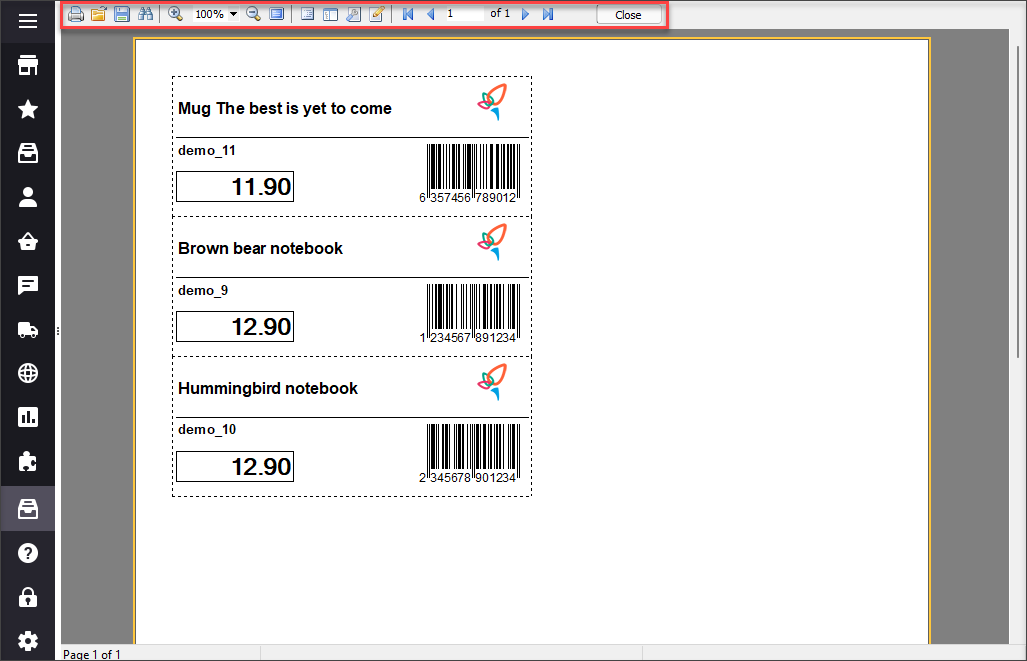
Generate Barcode Labels for Your PrestaShop Products
Discover PrestaShop barcode labels types and learn how to create and print them. Read More…
COMENTARIOS




